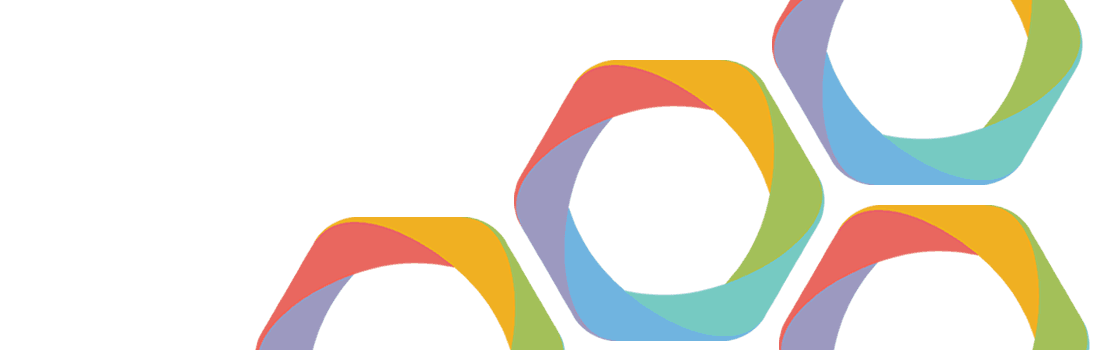
Stap 11 - Stel je website optimaal in
Maak gebruik van de vele instelmogelijkheden van Joomla. Nu je weet hoe de kooksite gevuld kan worden met artikelen, deze kunt organiseren via categorieën en tags en via menu-items kunt ontsluiten, is het tijd om de weergave naar eigen hand te zetten. Joomla biedt hierin veel mogelijkheden aan via allerlei instellingen. Zo kun je onder andere bepalen welke informatie er zichtbaar is op de site en hoe de content getoond wordt. We gaan dit gebruiken om onze kooksite er aantrekkelijker uit te laten zien en onnodige informatie weg te laten.
Meer content plaatsen
Om het effect van de instellingen goed te kunnen zien, plaatsen we eerst nog een aantal voorgerechten en kooktips met afbeeldingen volgens de eerdere stappen. Zorg voor minimaal vier voorgerechten en twee kooktips. Als je daarna op de site kijkt bij voorgerechten is de pagina redelijk rommelig. Een groot artikel en daaronder meerdere kleinere verdeeld over twee kolommen.
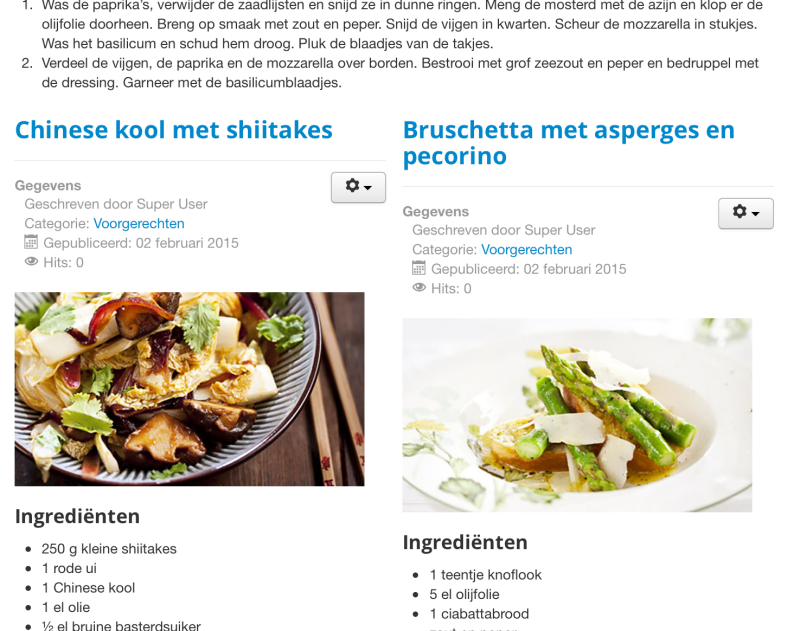
Artikelbeheeropties
Onder de titel van de recepten staan nu allerlei gegevens. Deze verbergen we door in het artikelbeheer op de Opties-knop in de werkbalk te klikken. Je krijgt nu alle instellingen van het artikelbeheer te zien.
<p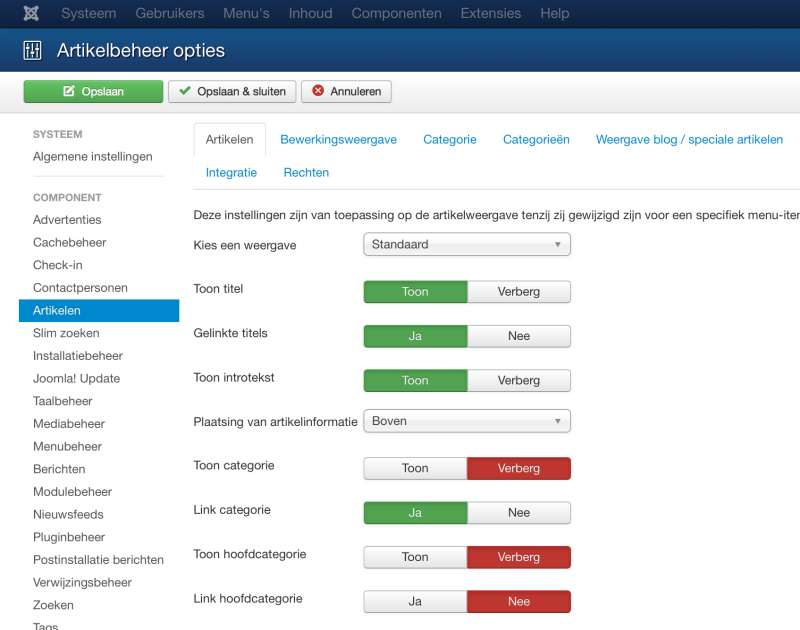
Informatie verbergen
Onder het tabblad Artikelen passen we nu meerdere opties aan. Toon categorie, Toon auteur, Toon publicatiedatum, Toon “Lees-meer”, Toon afdrukicoon; en Toon e-mailicoon zetten we allemaal op Verberg, daarna klik je op Opslaan & sluiten. Op de site is de overbodige informatie niet langer zichtbaar en in plaats daarvan zijn de tags zichtbaar.
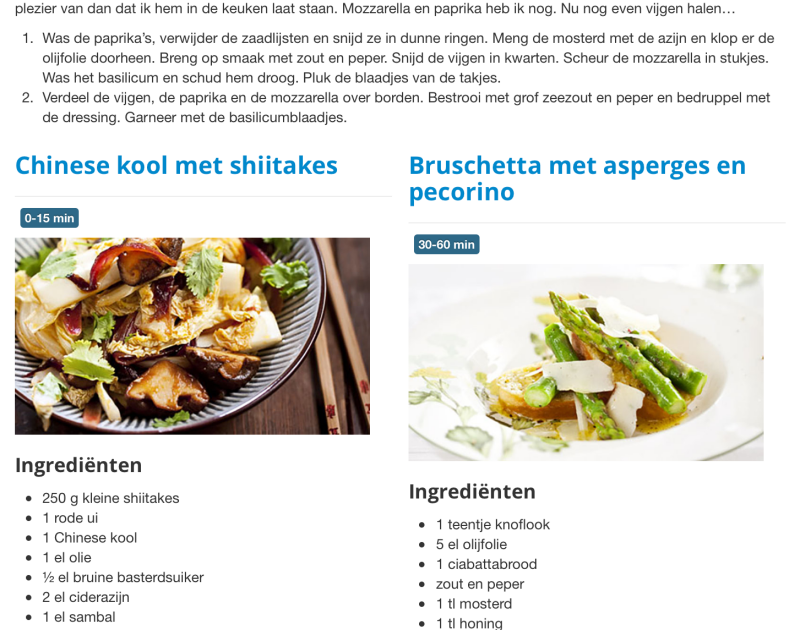
Artikeltekst verbergen
Op de receptenpagina’s willen we eigenlijk alleen een overzicht van de receptentitels met tags en afbeeldingen tonen. De ingrediënten en bereiding moet pas zichtbaar worden bij de weergave van een specifiek recept. Hiervoor is geen optie aanwezig, maar is te bereiken door gebruik te maken van de rode ‘Lees meer’-stippellijn in recepten. Plaats deze voor alle recepten helemaal bovenaan in het tekstvak en sla de artikelen op.

Drie kolommen
De recepten willen we graag verdeeld over drie kolommen tonen. Om dit in te stellen klikken we wederom op de Opties-knop van het artikelbeheer en openen tabblad Weergave blog / speciale artikelen. De hoofdartikelen zetten we hier op 0, intro-artikelen op 15, kolommen op 3 en links op 0.
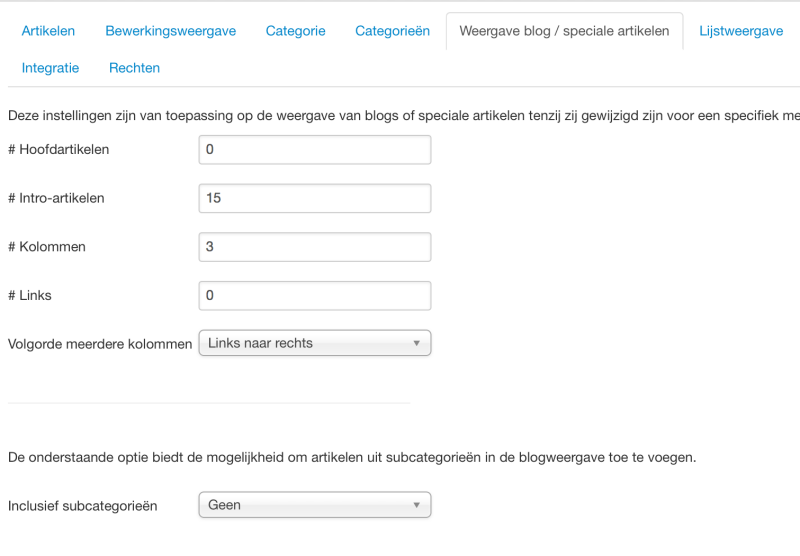
Volgorde recepten
Voor Volgorde meerdere kolommen op hetzelfde tabblad stellen we Links naar rechts in zodat de kolommen per rij worden uitgevuld. Omdat in het tabblad Gedeelde opties al staat ingesteld dat de meest recente artikelen eerst moeten worden getoond, hoeven we dit niet aan te passen. Sla de instellingen op en bekijk het resultaat op de site. De recepten staan nu veel overzichtelijker naast elkaar.
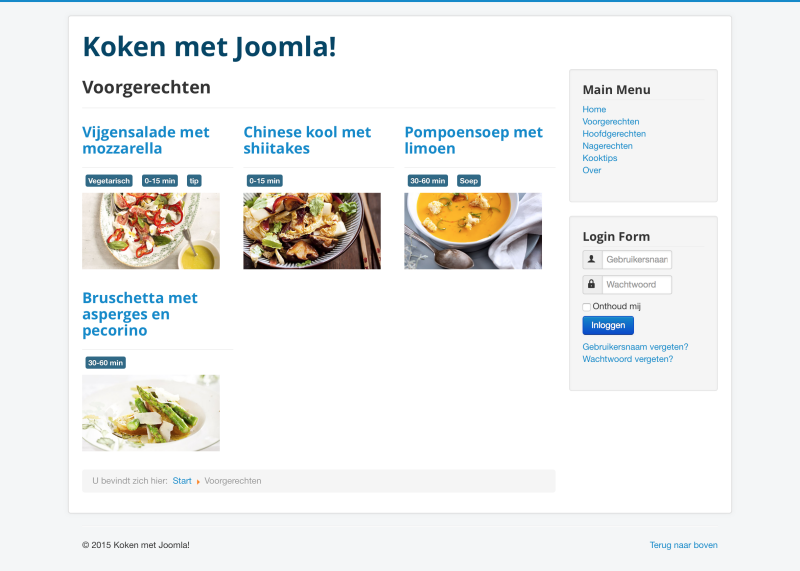
Categorie-omschrijving
Herinner je nog dat je eerder bij de categorieën een omschrijving hebt ingevoerd? Deze willen we zichtbaar maken op de receptenpagina’s. In de opties zetten we onder tabblad Categorie de Categorietitel en Beschrijving van categorie op Toon. Als we de site nu nogmaals bekijken, staat de omschrijving netjes boven de recepten op de pagina’s.
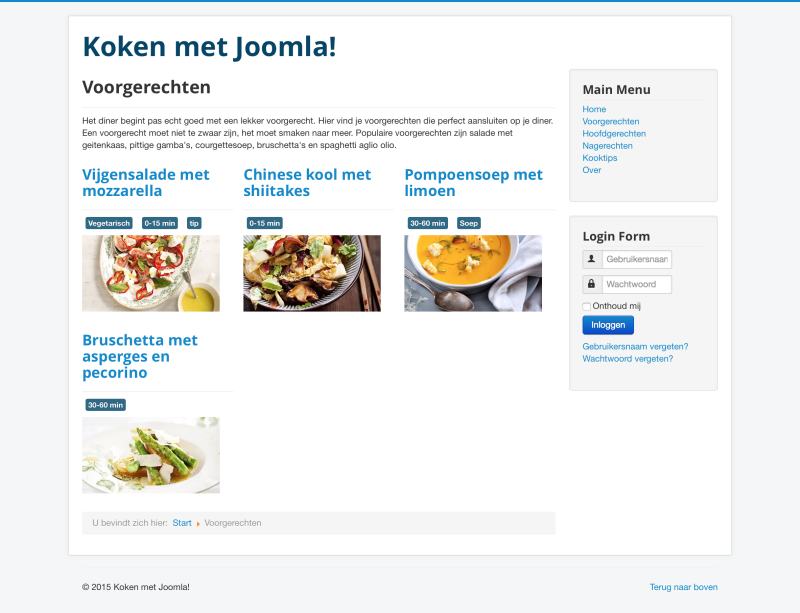
Uitlijning afbeeldingen
De afbeeldingen bij onze kooktips en recepten staan altijd bovenaan het artikel. Om te voorkomen dat de tekst naast de afbeelding komt te staan en de afbeelding te groot getoond wordt, stellen we onder tabblad Bewerkingsweergave de instelling van Uitlijning afbeelding introtekst en Uitlijning afbeelding volledig artikel in op Geen.
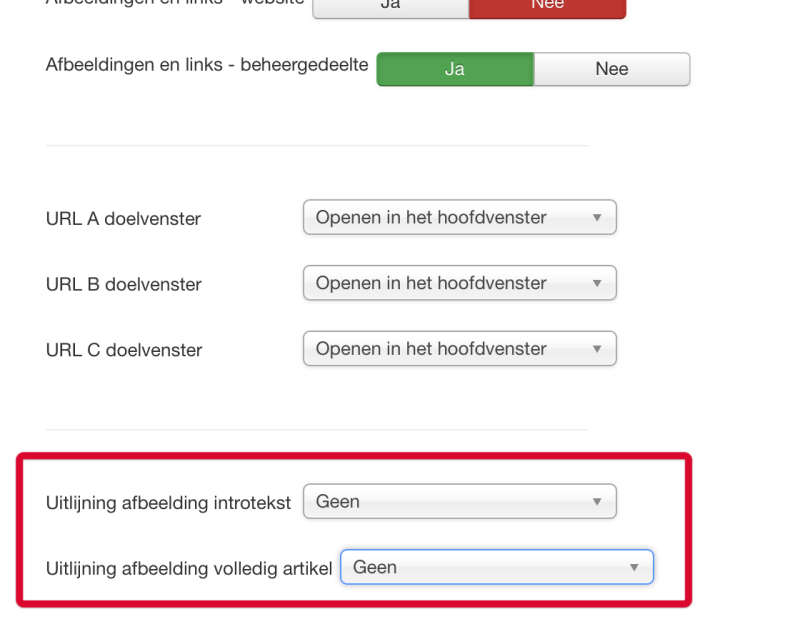
Algemene instellingen van Joomla.com
Een van de beperkingen van Joomla.com is dat er minder algemene instellingen beschikbaar zijn. Dit komt doordat voor Joomla.com-sites diverse instellingen, zoals de database-instellingen, vooraf zijn in ge steld voor de Joomla.com setup. Uit veiligheidsoverwegingen zul je voor diverse Joomla-componenten geen toegang hebben tot de Opties.
Menu-iteminstellingen
De kooktipspagina heeft nu ook de opmaak van de receptenpagina’s gekregen, terwijl we voor de kooktips een andere weergave willen. Gelukkig is dit in Joomla prima mogelijk en kun je per pagina de componentinstellingen overschrijven met paginaspecifieke instellingen.
Kooktipskolommen
Ga naar het menubeheer en open het kooktips-menuitem. In de diverse tabbladen van het menu-item zie je vergelijkbare instellingen terug als in de artikelbeheeropties. Deze staan standaard op Gebruik algemeen, waarmee de componentinstellingen worden overgenomen. Klik op het tabblad Blogweergave en vul voor kolommen 1 in.
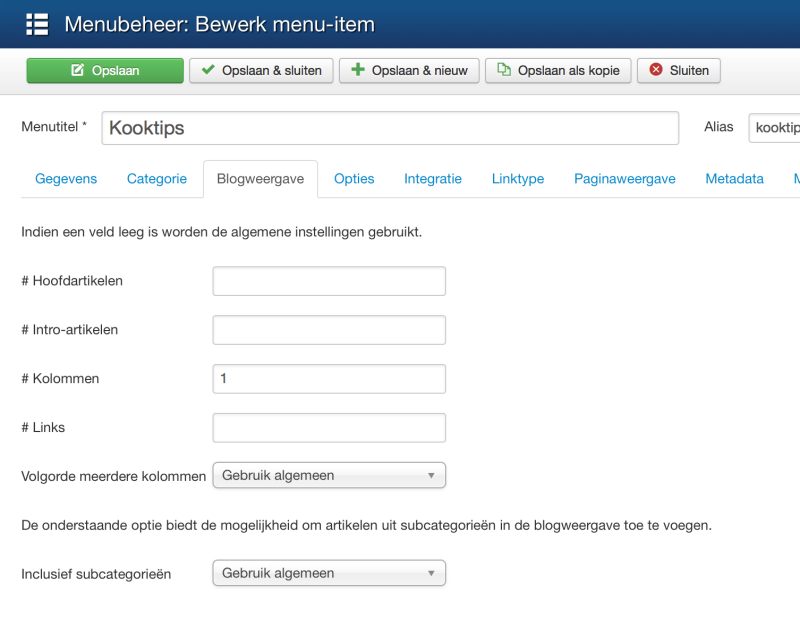
Lees meer en publicatiedatum
Klik op tabblad Opties en stel Toon auteur, Toon publicatiedatum, Toon lees meer en Toon titel in lees-meer in op Toon. Als we de kooktipspagina nu bekijken, staan de kooktips netjes onder elkaar gesorteerd op publicatiedatum en is de auteur van het artikel zichtbaar.
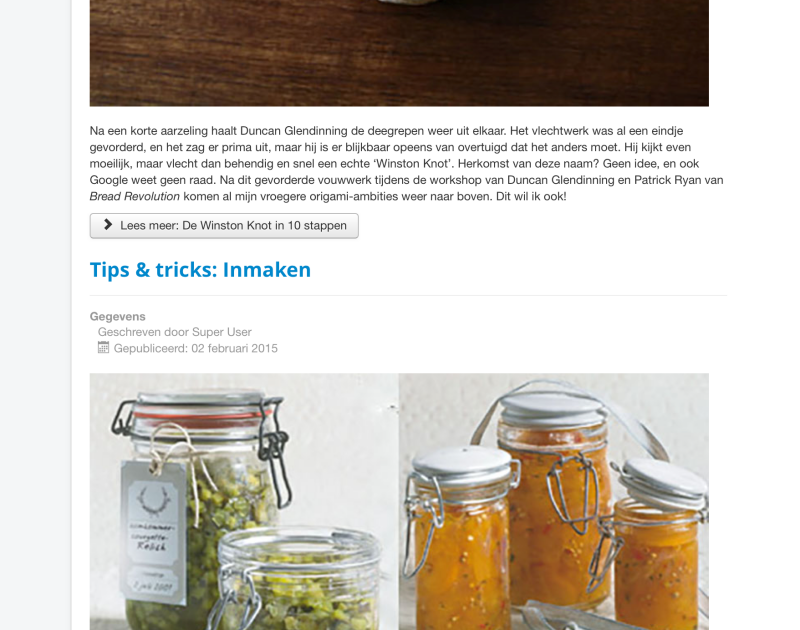
Algemene instellingen
Joomla kent ook instellingen die voor de gehele website van toepassing zijn. Deze zijn te vinden onder Systeem > Algemene instellingen.
SEO-instellingen
Zo is het mogelijk om in de algemene instellingen onder andere de SEO-instellingen aan te passen. Wij beperken ons voor de kooksite tot het toevoegen van de websitenaam aan de pagina titels, te zien in de browser. We zetten de optie Websitenaam in paginatitels invoegen op Na.
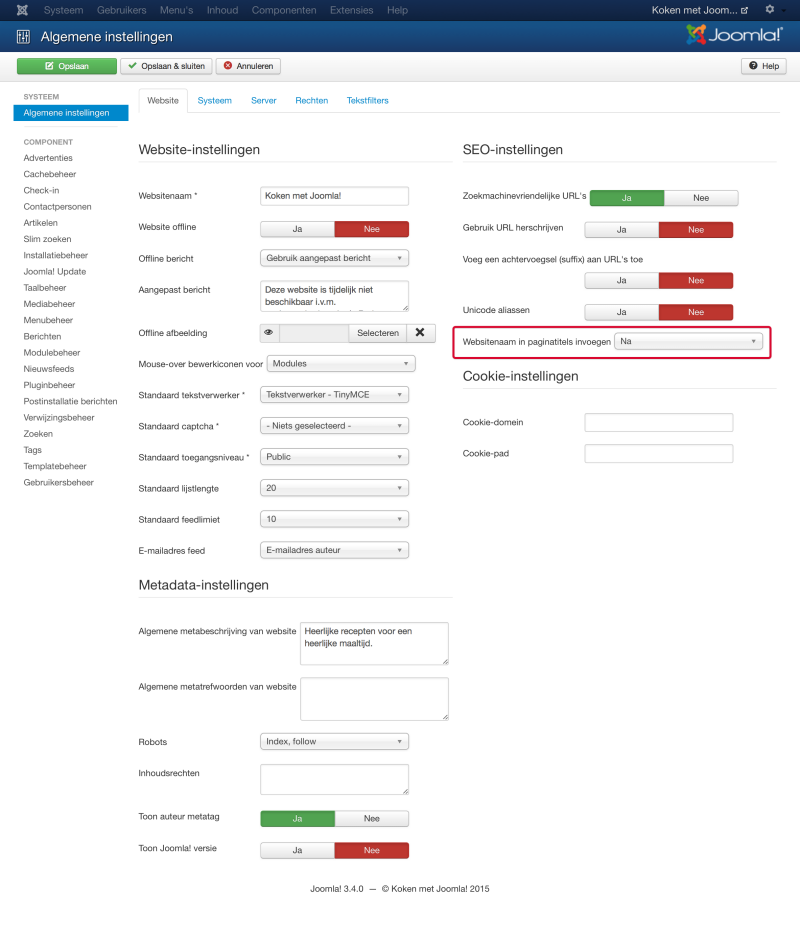
Tijdzone server
Als je merkt dat de publicatie- en aanpassingstijd van artikelen niet klopt, zul je de tijdzone van de server moeten aanpassen. Onder tabblad Server vul je bij Tijdzone server Amsterdam in.
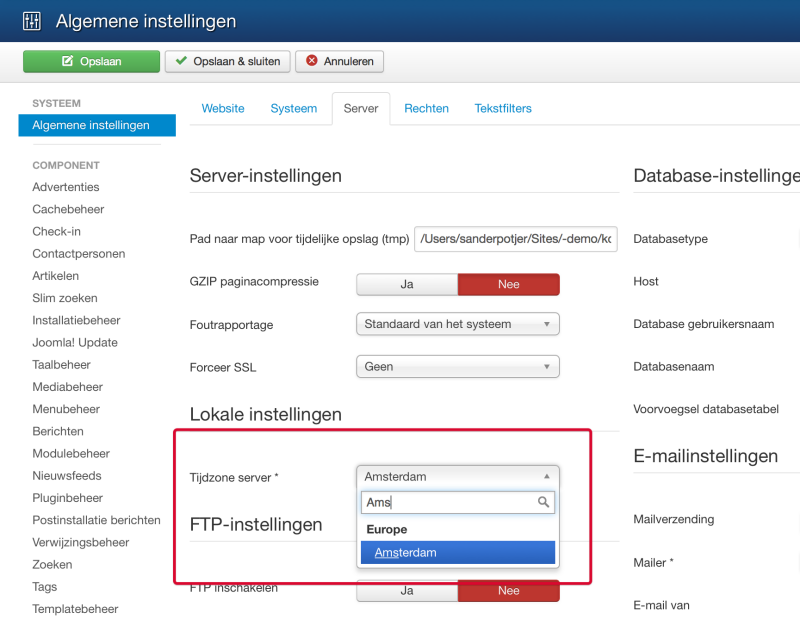
Je eerste Joomla site bouwen
- Stap 01 - Aan de slag met Joomla!
- Stap 02 - Installeer Joomla! op je webserver
- Stap 03 - Start een site op joomla.com
- Stap 04 - Inzicht in je Joomla-site
- Stap 05 - Categorie structuur opzetten
- Stap 06 - Je eerste artikel plaatsen
- Stap 07 - Content ontsluiten via menu’s
- Stap 08 - Meer artikelen plaatsen
- Stap 09 - Werken met afbeeldingen
- Stap 10 - Organiseren met tags
- Stap 11 - Stel je website optimaal in
- Stap 12 - Joomla-modules inzetten
- Stap 13 - De vormgeving van je site aanpassen
- Stap 14 - Nieuwe gebruikers toevoegen
- Stap 15 - Functionaliteit uitbreiden met extensies
- Stap 16 - Zoekfunctie toevoegen
- Stap 17 - Contactformulier toevoegen
- Stap 18 - Knoppen voor social sharing
- Stap 19 - Plaats een reactie systeem
- Stap 20 - Meet het aantal bezoekers op je site
- Stap 21 - De beste extensies
- Stap 22 - Je website goed onderhouden
- Stap 23 - Tien supertips voor beginners
- Documentatie